vcruntime140.dll 오류시, Visual C++ 오류시 해결 방법
- IT/IT
- 2021. 2. 5.

vcruntime140.dll 파일은 Visual Studio를 통해 제공되는 컴파일러 함수 및 EH 런타임 라이브러리 윈도우 시스템 파일입니다. 이 파일이 손상되었거나 제거된 경우 '새로운 파일 vcruntime 140.dll을 작성하는데 실패했습니다.' 또는 '컴퓨터에 vcruntime140.dll이 없어 프로그램을 시작할 수 없습니다.' 등과 유사한 오류들이 발생할 수 있습니다. 이의 해결방법은 모든 런타임 오류나 재배포 패키지 오류의 경우에 동일하게 적용할 수 있습니다.
유사한 오류인 vcruntime140_1.dll 오류 또한 본 포스팅에 링크된 모든 런타임 라이브러리를 설치하면 해결될 수 있습니다.
개별적인 라이브러리 파일을 다운로드하여 교체하거나, 특정 버전의 런타임 라이브러리만 설치할 수도 있지만 문제가 해결되지 않을 수도 있으며, 이러한 문제는 다른 프로그램 설치 시 또 다른 버전을 요구하는 경우가 생길 수도 있어서 근본적인 해결을 위해서는 마이크로소프트의 Visual Studio 무료 배포 버전을 설치하기를 권장해 드립니다. 설치용량은 약 215MB 정도로 하드 드라이브의 저장공간을 많이 낭비하거나 하는 시스템 파일이 아니므로 설치하는 것이 좋습니다.
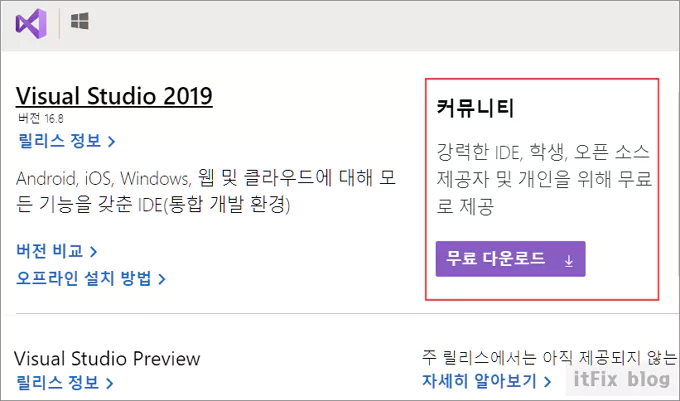
설치가 완료되고 나면 추가로 하나의 작업을 더 해주셔야 합니다. 물론 이 작업은 직접적으로 이 오류와 관련이 없을 수도 있지만 VC_redist 파일과 .NET Framework 파일 또한 단골 오류 시스템 파일이므로 함께 설치해 주는 것이 좋습니다.
위의 다운로드 페이지를 아래로 스크롤해서 내리면 '기타 도구 및 프레임 워크'가 보입니다. 클릭한 다음 Visual Studio 2019용 Microsoft Visual C++ 재배포 가능 패키지와 .NET Framework를 설치해 줍니다.
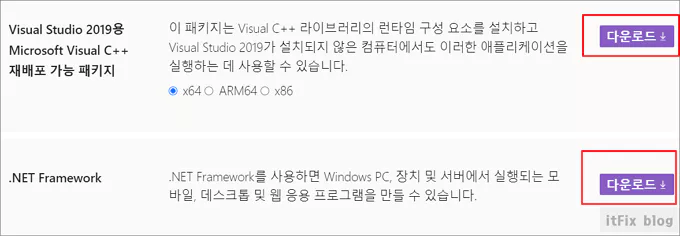
런타임 라이브러 구성 요소와 닷넷 프레임워크는 게임 등의 실행시 오류 메시지에서 필요하다고 언급하는 단골 메뉴입니다. 미리 설치해주면 이 또한 오류출력을 줄여 줍니다.
참고로 vcruntime140.dll은 기본적으로 windows/system32, windows/syswow에 설치되며 많은 버전이 있고 각기 용량도 틀립니다.

만일, 위의 비주얼 스튜디오 커뮤니티 2019를 설치했음에도 불구하고 문제가 개선되지 않았다면 아래의 동적 라이브러리 파일들을 설치해 주시기 바랍니다.
- Visual Studio 2015용 Visual C++ 재배포 가능 패키지
- Visual Studio 2013용 Visual C++ 재배포 가능 패키지
- Visual Studio 2012 업데이트 4용 Visual C++ 재배포 가능 패키지
- Microsoft Visual C++ 2010 재배포 가능 패키지(x86)
- Microsoft Visual C++ 2010 재배포 가능 패키지(x64)
- Microsoft Visual C++ 2008 재배포 가능 패키지(x86)
- Microsoft Visual C++ 2008 재배포 가능 패키지(x64)
윈도우가 32비트일 경우에는 x86을 64비트일 경우에는 x64를 다운로드하여 설치하시면 됩니다.
'IT > IT' 카테고리의 다른 글
| 마우스 커서가 재부팅 하면 자꾸 바뀌는 경우, 어몽 어스 애니메이션 커서 (0) | 2021.02.06 |
|---|---|
| 마이크로소프트 크로미움 기반 신형 엣지 브라우저 삭제 방법 (0) | 2021.02.06 |
| 절전 모드, 최대 절전 모드에서 자꾸 스스로 깨어나는 경우 (0) | 2021.02.04 |
| 윈도우10 내부에 vmware를 이용해 윈도우10 설치하기 (0) | 2021.02.04 |